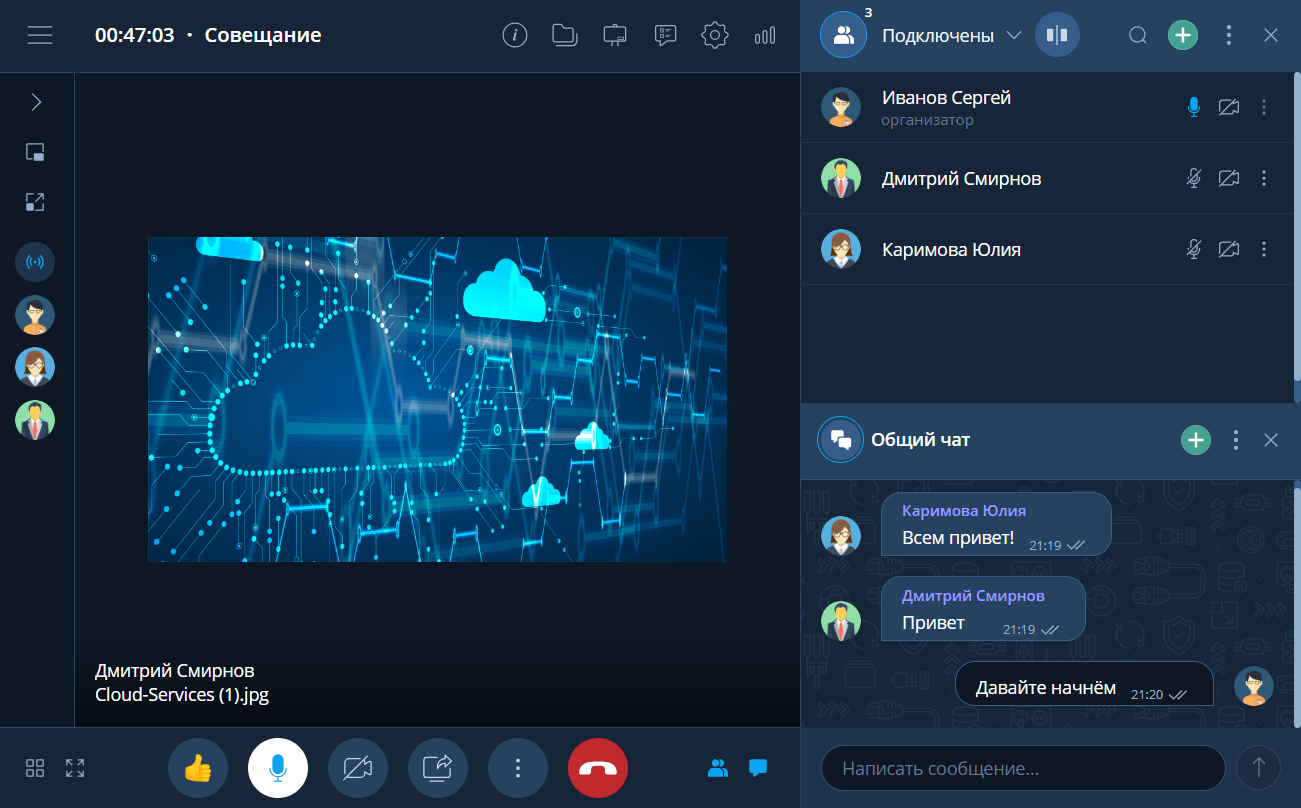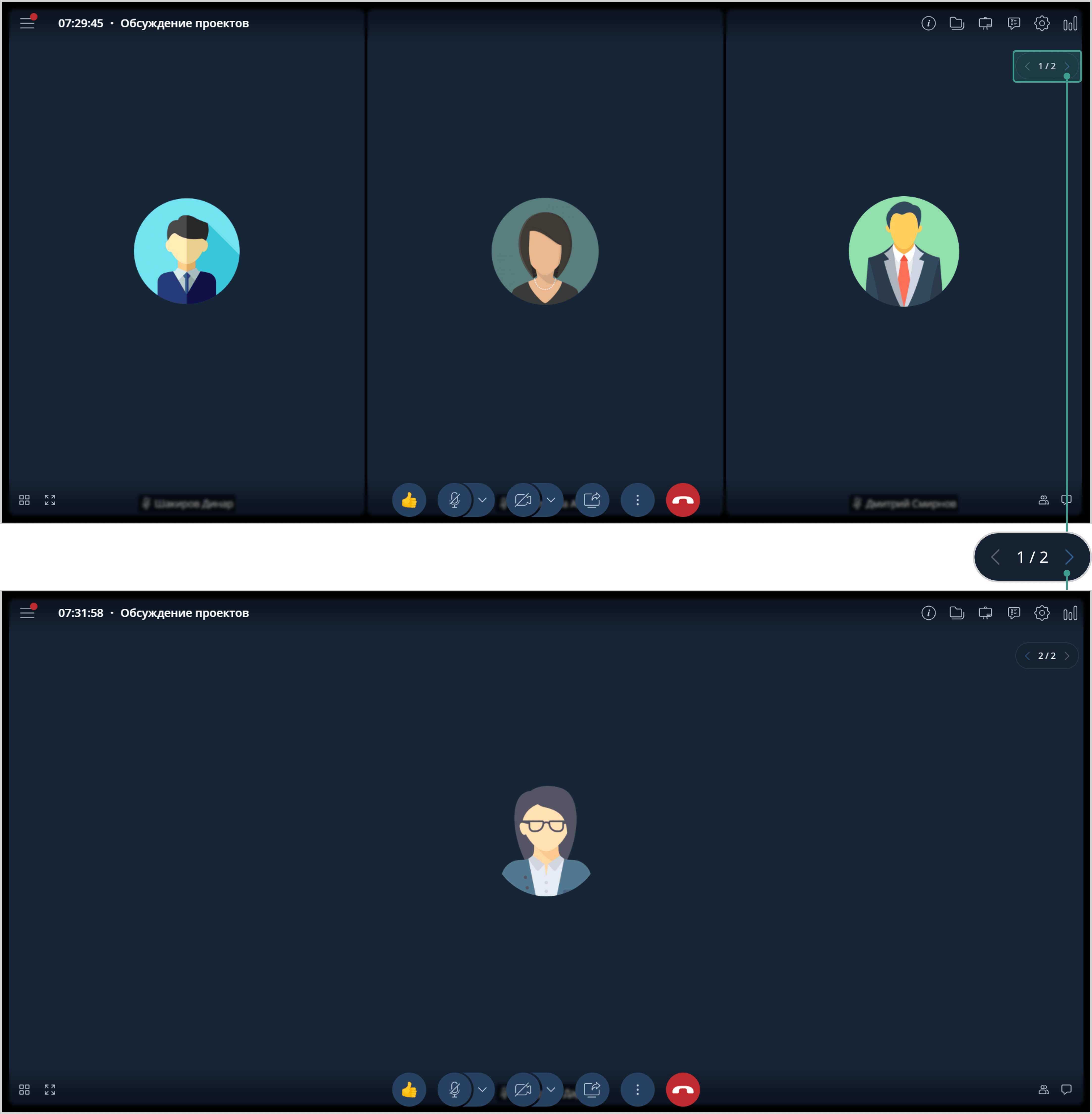Область трансляции
Область трансляции позволяет участникам мероприятия смотреть собственное видео, видео участников мероприятия, а также демонстрацию дополнительного контента (документов, белой доски и рабочего стола).
Участнику мероприятия доступны выбор раскладки видео и переходы в различные режимы экрана:
![]() выбрать раскладку видео и настроить отображение участников (настройка доступна если Администратор Платформы включил режим SFU для мероприятий)
выбрать раскладку видео и настроить отображение участников (настройка доступна если Администратор Платформы включил режим SFU для мероприятий)
![]() перейти в режим отображения с вертикальными панелями
перейти в режим отображения с вертикальными панелями
![]() перейти в режим отображения Картинка в картинке
перейти в режим отображения Картинка в картинке
![]() скрыть вертикальную панель
скрыть вертикальную панель
![]() раскрыть вертикальную панель
раскрыть вертикальную панель
![]() сменить контент в основной области трансляции: видео участников / демонстрация
сменить контент в основной области трансляции: видео участников / демонстрация
![]() скрыть главную панель и развернуть рабочую область мероприятия
скрыть главную панель и развернуть рабочую область мероприятия
![]() перейти в полноэкранный режим
перейти в полноэкранный режим
![]() выйти из полноэкранного режима
выйти из полноэкранного режима
Esc выйти из полноэкранного режима
|
Возможность перехода в полноэкранный режим для мобильного исполнения браузера зависит от ОС используемого устройства:
Наличие или отсутствие в интерфейсе мероприятия функции перехода в полноэкранный режим зависит от предоставляемых браузером возможностей |
Индикация голосовой активности участника мероприятия, говорящего в настоящий момент, подсвечивается во время трансляции (при условии, что Организатор или Модератор мероприятия настроили данную функцию в параметрах мероприятия).
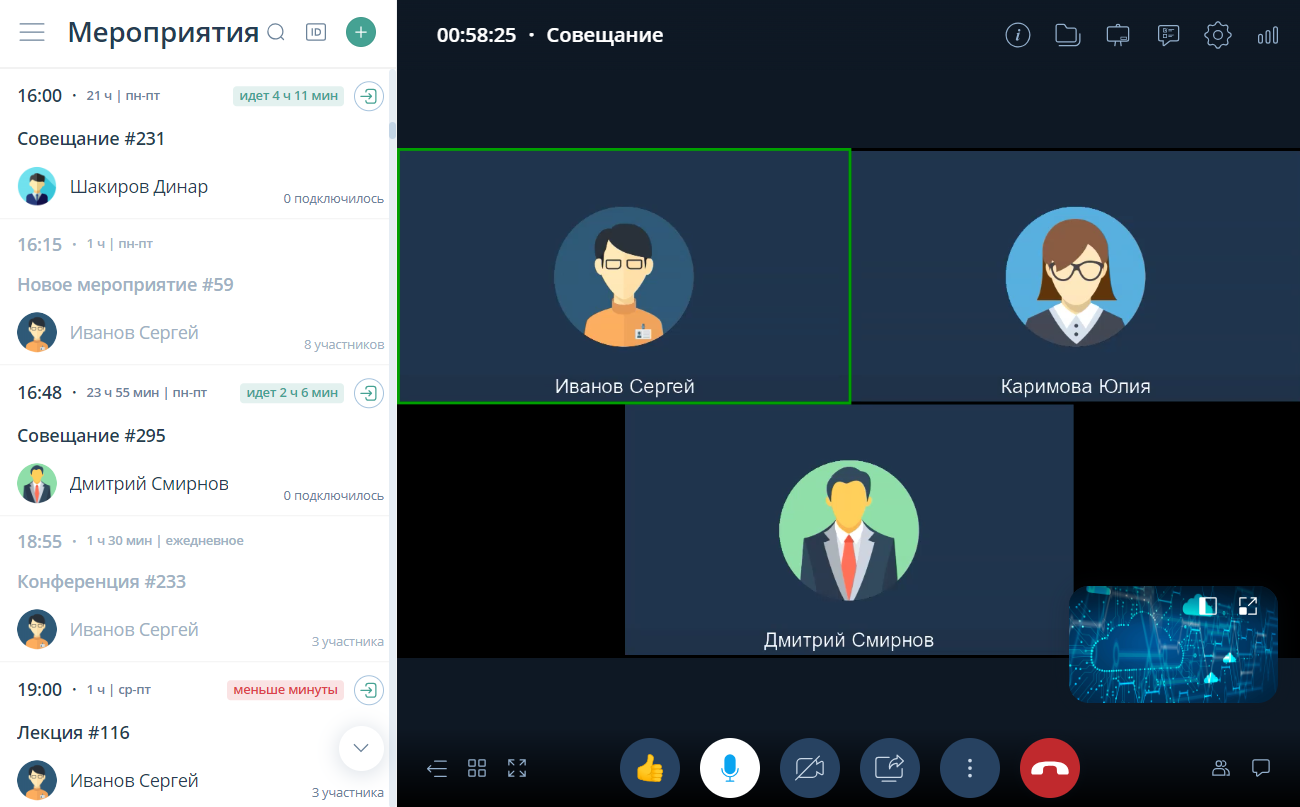
Раскладка видео
Чтобы изменить раскладку видео в мероприятии, необходимо: Нажать кнопку ![]() → Выбрать раскладку
→ Выбрать раскладку
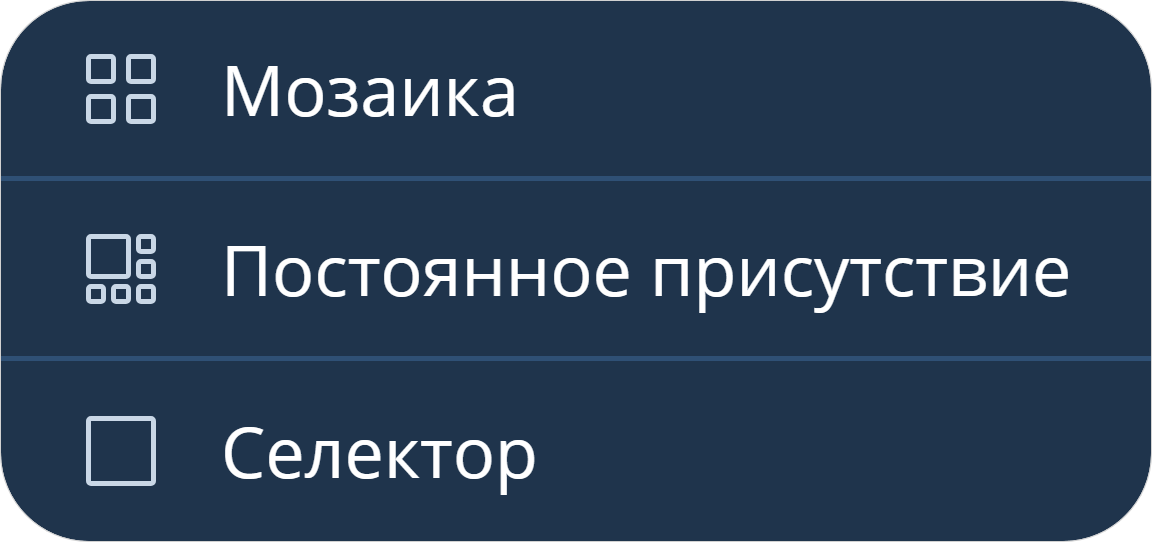
По умолчанию доступны следующие раскладки видео:
|
Варианты выбора раскладки видео настраиваются Администратор Платформы. Организатор и Модератор могут настроить раскладку видео (из доступных к выбору) для всех или персонально участнику мероприятия |
Отображение участников
Настройка отображения участников в мероприятии:
-
доступна, если Администратор Платформы в системе включил режим SFU
-
не отображается при одном из условий:
-
для всех участников мероприятия Организатор или Модератор выбрал раскладку видео: Мозаика, Селектор, Постоянное присутствие, Фиксированное расположение
-
для участника мероприятия Организатор или Модератор выбрал раскладку видео: Мозаика, Селектор, Постоянное присутствие, Фиксированное расположение
-
Чтобы настроить отображение участников в мероприятии, необходимо: Нажать кнопку ![]() → Отображение участников → Выбрать отображение:
→ Отображение участников → Выбрать отображение:
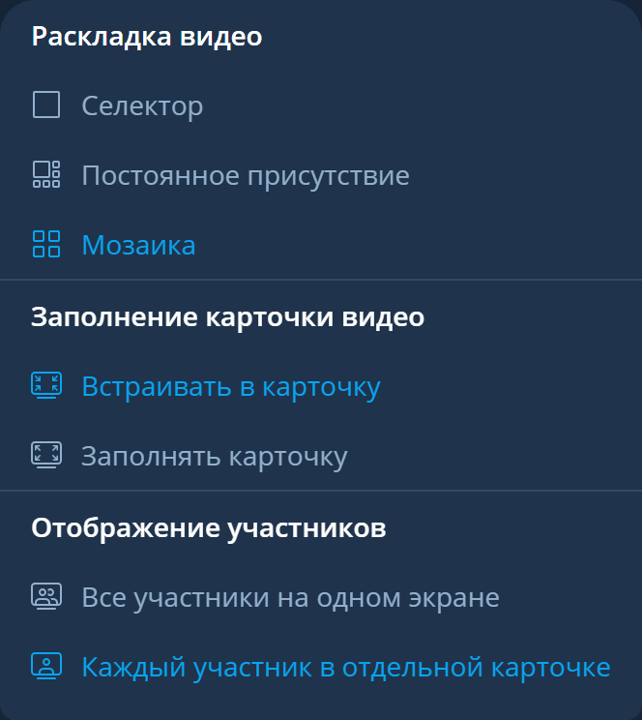
-
Все участники на одном экране
 : видеопотоки участников обрабатываются в Платформе и отображаются в области трансляции в одном потоке (карточке)
: видеопотоки участников обрабатываются в Платформе и отображаются в области трансляции в одном потоке (карточке)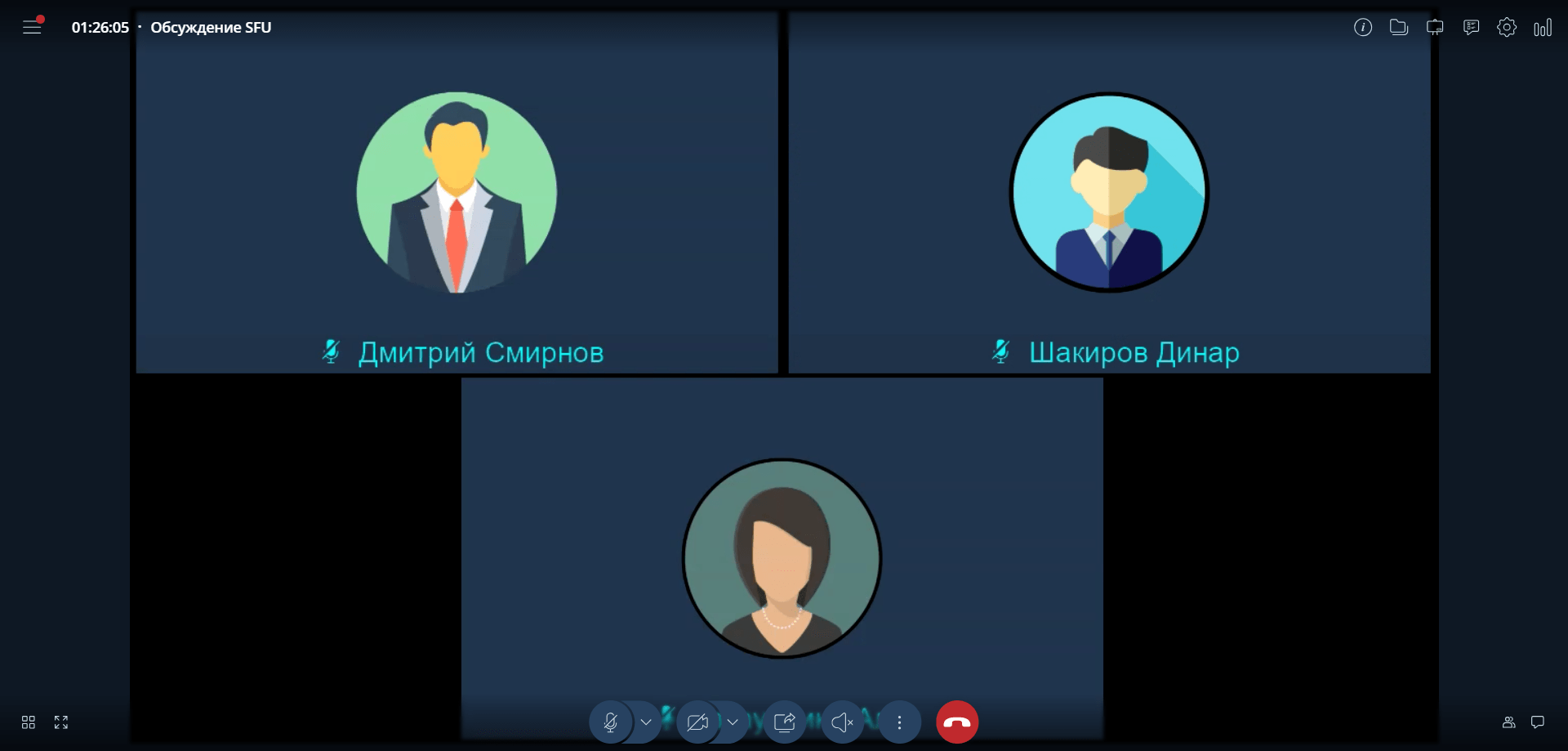
-
Каждый участник в отдельной карточке
 (обеспечивается режимом SFU): видеопотоки участников обрабатываются на устройстве пользователя в IVA WEB и отображаются в области трансляции в отдельных карточках (потоках) → Заполнение карточки видео → Выбрать:
(обеспечивается режимом SFU): видеопотоки участников обрабатываются на устройстве пользователя в IVA WEB и отображаются в области трансляции в отдельных карточках (потоках) → Заполнение карточки видео → Выбрать:-
Встраивать в карточку
 : видео встраивается в карточку по ширине
: видео встраивается в карточку по ширине -
Заполнять карточку
 : видео встраивается в карточку по высоте
: видео встраивается в карточку по высоте
-
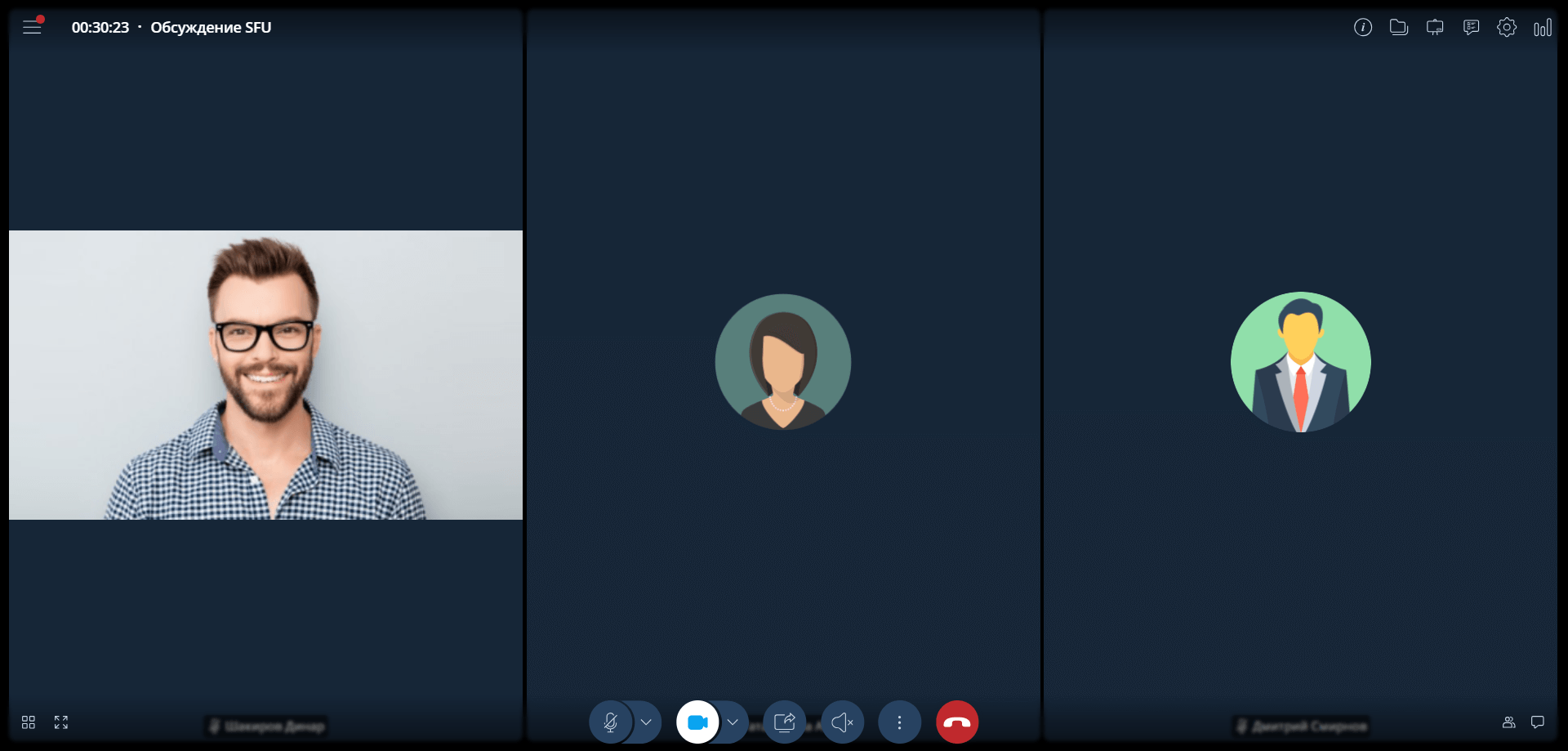
| Настройка отображения участников сохраняется на уровне браузера. Если нет ранее сохраненного состояния, то по умолчанию применяется Каждый участник в отдельной карточке |
|
В случае настройки отображения Каждый участник в отдельной карточке количество отображаемых карточек участников мероприятия в области трансляции задает Администратор Платформы. Если количество карточек участников мероприятия превышает значение, заданное Администратором, то система предоставляет возможность перелистывать экран с карточками |